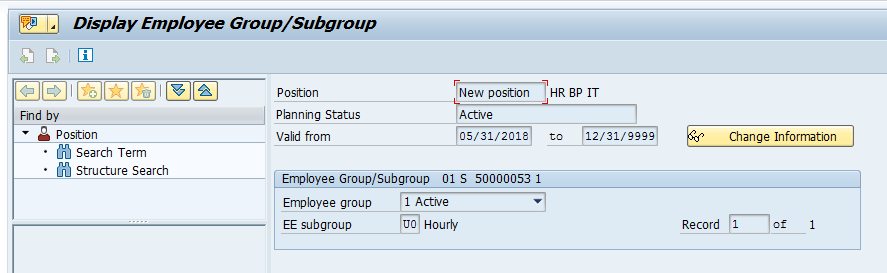前回は、ここでステップバイステップのSAP LSMW開発者ガイド
今日は、ユーザーガイドを見てみましょう。
基本
LSMWは、あらゆる種類の大量データ変更を行うための標準的なSAPツールです。
99%の場合、MS Excel/Wordのマクロのように機能するバッチ記録を使用します。 システムは、画面ごとに画面を記録し、ユーザーの手順に従います。 完了したら、データファイルをこれらの画面とデータフィールドにマップします。 システムよりも、ユーザーが手動で行うのと同じ手順を繰り返します。
LSMWプロジェクトの整理
LSMWトランザクションには、プロジェクト、サブプロジェクト、およびオブジェクトがあります。
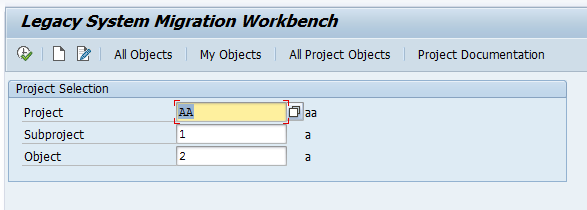
SAP LSMW
理想的には、ルーチン更新のためのグローバルプロジェクト、データ移行のためのグローバルプロジェクトが1つあるはずです。
サブプロジェクトは、異なるHR領域のOM、PA、PT、PYのような意味のあるものです。 または、関係なく、すべてのインフォタイプのサブプロジェクトである可能性があります。
オブジェクトは通常、変更されている内容を表します: インフォタイプ、テーブルまたは何か他のもの。
開始するには、project、subproject、objectの3つのエンティティすべてから選択する必要があります。
ここがLSMWのメインウィンドウです。 “オブジェクト属性の定義”から”ファイルの割り当て”までの手順は、エンドユーザーのための実行のための設定です。
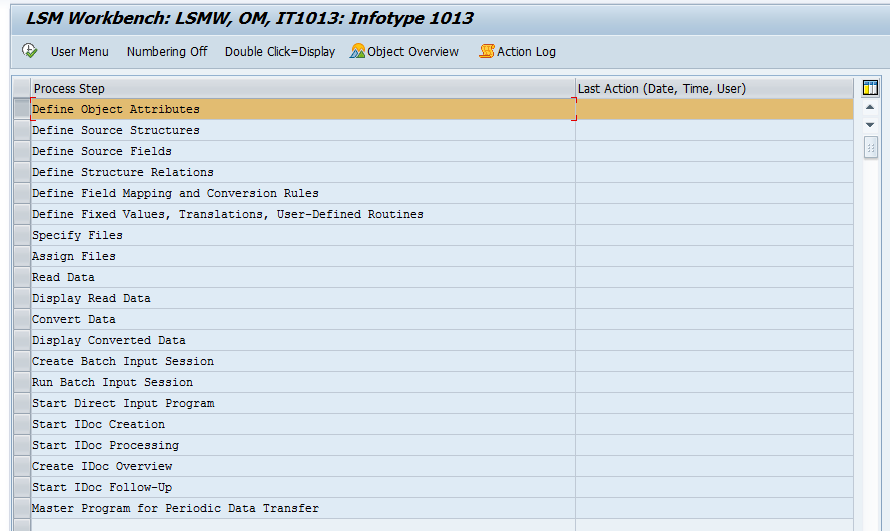
ユーザーとして、ファイルの指定、データの読み取り、データの変換、データのアップロードの4つの手順を実行する必要があります。
ファイルの指定
ここでは、ファイル参照を作成します。 ファイルパスをローカルPCに変更します。 他のすべてのパラメータを同じにしてください
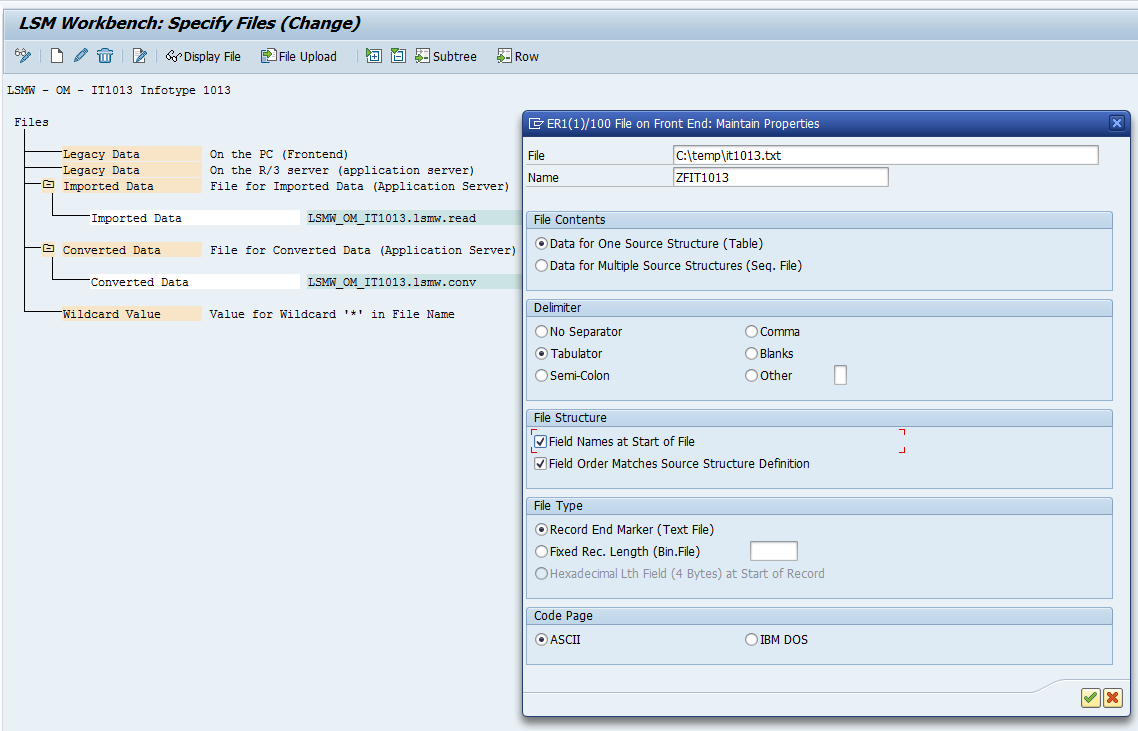
SAP LSMW指定ファイル
保存して終了します。
データの読み取り
ここで、システムはファイルを読み取り、サーバー上の内部形式に変換します。
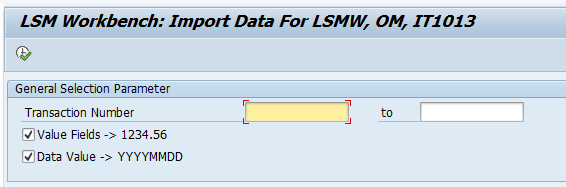
ファイルが大きく、LSMWプロジェクトをテストしたい場合は、読み取りおよび処理するレコードの数を区切ります。
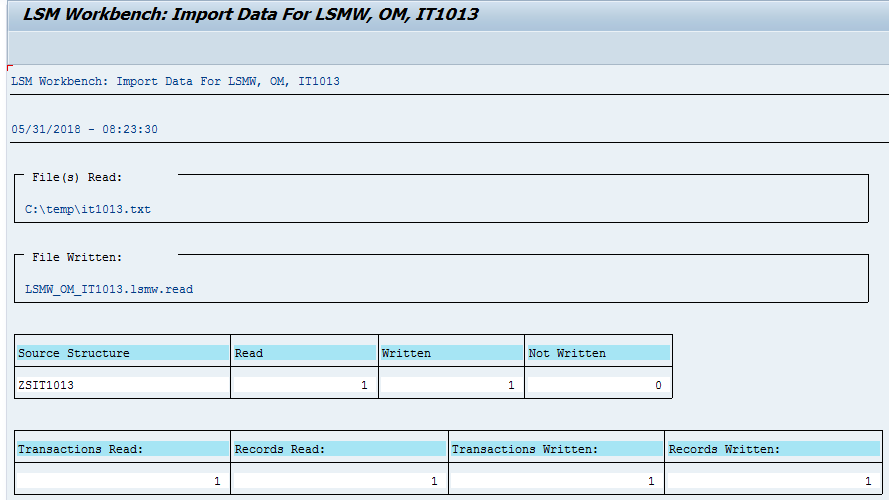
SAP LSMW Read Data Preview
Read Dataを表示
ここでは、ファイルが正しく編成され、データが正しいフィールドに配置されているかどうかを再確認できます。
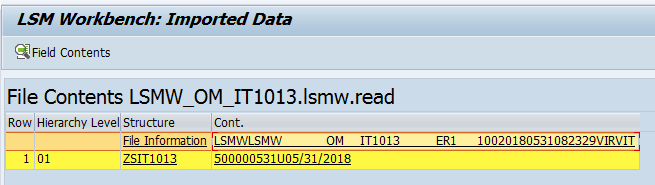
データレコードをクリックすると、ソース構造に解析されたレコードコンテンツが表示されます。
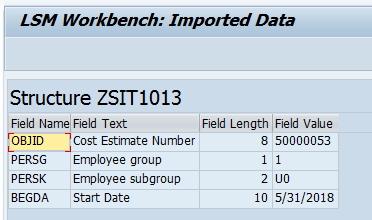
SAP LSMW読み取りデータレコードの表示
データの変換
システムは、”フィールドマッピングと変換ルールの定義”ステップで行った
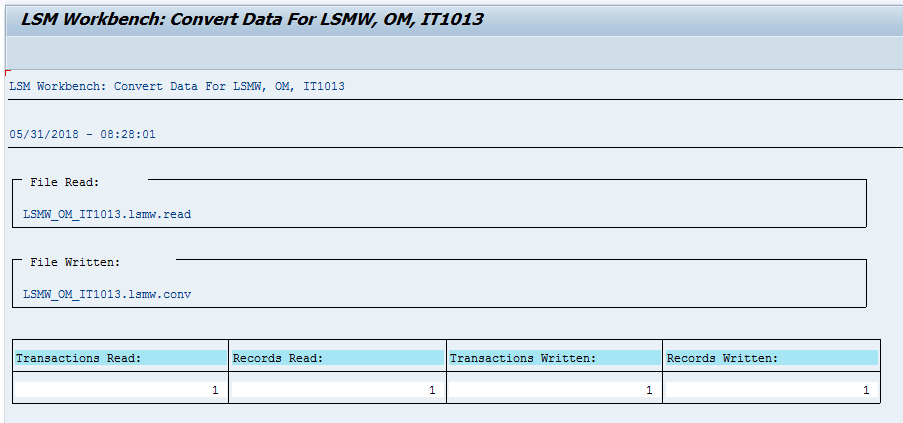
変換されたデータを表示
読み取りデータを表示ステップと同じですが、既に変換されたデータを表示します。 このデータはシミュレーション(バッチ入力)中に入力されます。
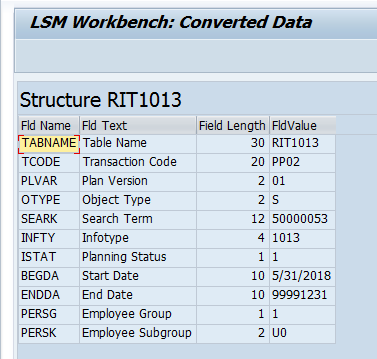
バッチ入力セッションの作成
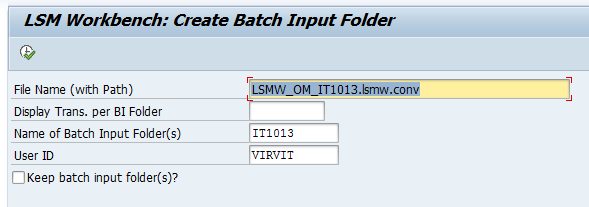
SAP LSMWバッチ記録の作成
レコードのすべての記録を保持する場合は、”バッチ入力フォル それ以外の場合は、成功したすべての録音が削除されます。 Failedのみが処理されるまでシステムに残ります。
バッチ入力セッションの実行
SAPは、バッチ入力セッションを使用してSM35トランザクションを開きます。
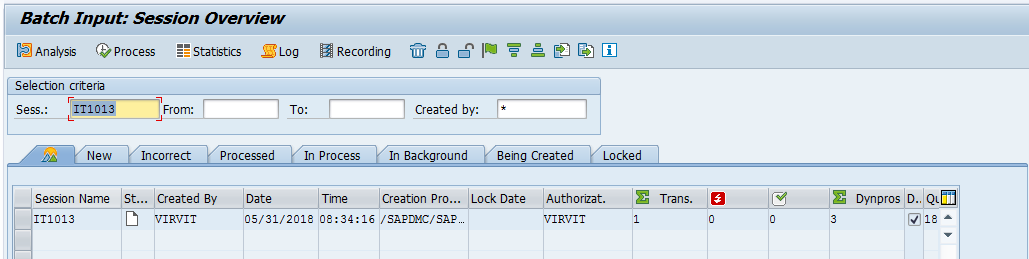
録音を選択し、”プロセス”をクリックします。
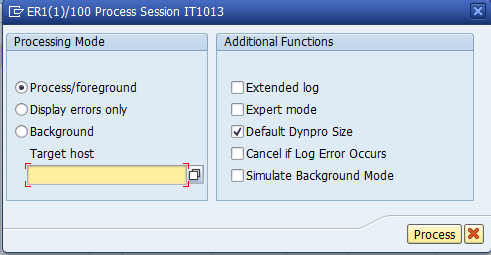
SAP SM35処理開始画面
1レコードをテストするには、画面上のすべてのステップがデータが入力されて表示されるため、”Process/foreground”を使
Display error onlyは、ユーザーが何らかの形で反応できるように、フォアグラウンドでプロセスを実行し、エラー時にのみ停止することです。
ボリュームが大きい場合は、バックグラウンドで実行する方が良いです。 それは最速の方法です。
現在の状態で画面を更新するには、キーボードの”Enter”をクリックします。
レコードが処理されなかった場合、ログにエラーが表示されます。
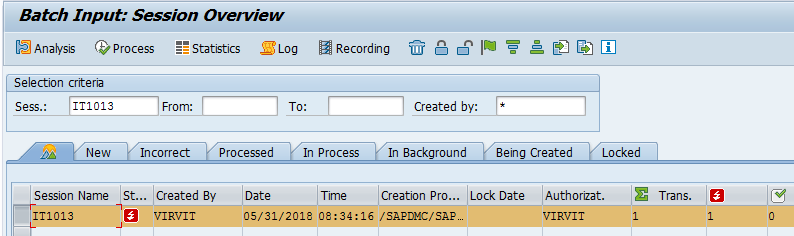
記録をダブルクリックすると、ログのあるタブがあります。 エラーが修正されたら(最も一般的な従業員またはOMオブジェクトが別のユーザーによってロックされている)、記録プロセスを再起動できます。 不正なレコードに対してのみ実行されます。
すべてのエラーが修正され、記録が処理されると、リストから消えます。
これ以上エラーが発生せず、データを検証できることを意味します。